Kā summēt kolonnu Google izklājlapās
Google Lapas Google Varonis / / July 05, 2022

Pēdējo reizi atjaunināts

Ja vēlaties pievienot sleju vērtības pakalpojumā Google izklājlapas, jums būs jāizmanto SUM. Šī rokasgrāmata jums parādīs, kā.
Izklājlapas ir izstrādātas, lai jūs varētu ātri analizēt lielas datu kopas. Ātrs un vienkāršs veids, kā to izdarīt, ir atrast skaitlisko datu kopsummas.
Izklājlapa var uzreiz atrast datu kolonnas summu, automātiski atjauninot šo summu, kad dati tiek mainīti vai tiek pievienoti jauni dati. Ir daži dažādi veidi, kā to panākt, izmantojot Google izklājlapu izklājlapu.
Ja neesat pārliecināts, rīkojieties šādi, kā Google izklājlapās summēt kolonnu.
Kā summēt kolonnu, izmantojot statusa joslu
Ja vēlaties tikai uzzināt, kāda ir kolonnas summa, nepievienojot atbildi savai izklājlapai, varat izmantot statusa josla. Varat to izmantot, lai ātri apkopotu jebkuru lapas kolonnu, kad tā ir iestatīta.
Lai summētu kolonnu Google izklājlapās, izmantojot statusa joslu:
- Iezīmējiet šūnas kolonnā, kuru vēlaties summēt, vai nospiediet kolonnas burtu, lai atlasītu visu kolonnu.
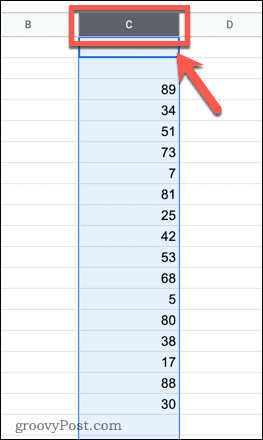
- Ekrāna apakšējā labajā stūrī nospiediet statusa joslas nolaižamā izvēlne. Tas parādīsies tikai tad, ja esat atlasījis vairākas šūnas, kurās ir dati.
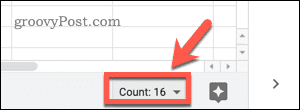
- Nolaižamajā izvēlnē atlasiet Summa.
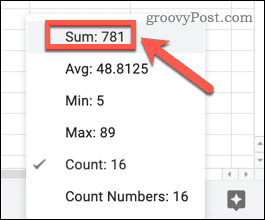
Kad esat to iespējojis, statusa joslā tiks parādīta atlasītās kolonnas summa.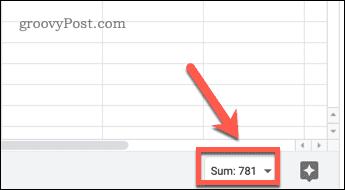
Kā summēt kolonnu, izmantojot SUM funkciju
Statusa joslas izmantošana ļauj ātri skatīt kolonnas kopējo summu, taču tā netiek pievienota jūsu izklājlapai. Ja vēlaties, lai šūnā tiktu parādīta kolonnas summa, varat izmantot SUM funkcija.
Lai summētu kolonnu, izmantojot funkciju SUM:
- Atlasiet tukšu šūnu un noklikšķiniet uz formulas joslas, lai aktivizētu mirgojošo kursoru.
- Tips =SUM(
- Ja Formulas ieteikumi ir ieslēgti, Google izklājlapas uzminēs datus, kurus vēlaties summēt, un aizpildīs šūnu diapazonu jūsu vietā.
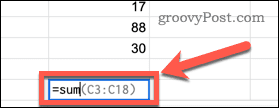
- Nospiediet Ievadiet lai pieņemtu ieteikumu un aprēķinātu SUM vērtību.
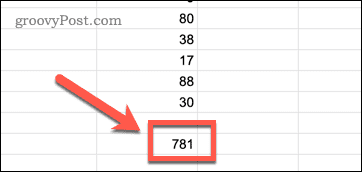
- Ja diapazons nav pareizs, iezīmējiet šūnas, kuras vēlaties summēt, ierakstiet slēgto iekava un nospiediet Ievadiet lai tā vietā atrastu summas vērtību.
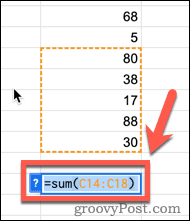
Kā summēt visu kolonnu, izmantojot SUM funkciju
Viena no iepriekšminētās metodes problēmām ir tā, ka tā izmanto statisku diapazonu. Ja kolonnai pievienosit papildu datus, formulā tie netiks iekļauti. Varat to apiet, summējot visu kolonnu, lai visi kolonnai pievienotie dati tiktu automātiski iekļauti jūsu summā.
Ja vēlaties to izdarīt, šūnai, kurā ievadāt formulu, jāatrodas citā kolonnā, pretējā gadījumā jūs izveidosit apļveida atsauce.
Lai summētu visu kolonnu Google izklājlapās:
- Noklikšķiniet šūnā, kurā vēlaties parādīt summu. Tam ir jāatrodas citā slejā nekā jūsu dati.
- Tips =SUM(X: X), aizstājot X: X ar kolonnas burtu (piem. A: A kolonnai A).
- Nospiediet Ievadiet lai parādītu savu vērtību.
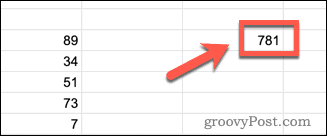
Pievienojot kolonnai papildu vērtības, jūsu summa tiks automātiski atjaunināta, iekļaujot šīs vērtības. Tas ignorēs jebkuru tekstu.
Google izklājlapu funkciju izmantošana
Apgūstot Google izklājlapu kolonnas summēšanu, tiek izmantota viena no Google izklājlapu visbiežāk izmantotajām funkcijām.
Tomēr ir daudz citu funkciju, kas var būt neticami noderīgas Google izklājlapu izklājlapā. Piemēram, SUMIF funkcija Google izklājlapās ļauj summēt tikai tās šūnas, kas atbilst noteiktiem kritērijiem. The COUNTIF funkcija darbojas līdzīgi, bet saskaita šūnas, kas atbilst jūsu kritērijiem, nevis summē.
Var arī kombinēt IF paziņojumi Google izklājlapās lai izveidotu sarežģītas formulas.
Kā atrast savu Windows 11 produkta atslēgu
Ja jums ir jāpārsūta sava Windows 11 produkta atslēga vai tā vienkārši nepieciešama, lai veiktu tīru OS instalēšanu,...
Kā notīrīt Google Chrome kešatmiņu, sīkfailus un pārlūkošanas vēsturi
Pārlūks Chrome veic lielisku darbu, saglabājot jūsu pārlūkošanas vēsturi, kešatmiņu un sīkfailus, lai optimizētu pārlūkprogrammas veiktspēju tiešsaistē. Viņa ir kā...
Cenu saskaņošana veikalā: kā iegūt tiešsaistes cenas, iepērkoties veikalā
Pirkšana veikalā nenozīmē, ka jums ir jāmaksā augstākas cenas. Pateicoties cenu saskaņošanas garantijām, jūs varat saņemt tiešsaistes atlaides, iepērkoties...
Kā uzdāvināt Disney Plus abonementu, izmantojot digitālo dāvanu karti
Ja jums patīk Disney Plus un vēlaties to kopīgot ar citiem, tālāk ir norādīts, kā iegādāties Disney+ dāvanu abonementu...
